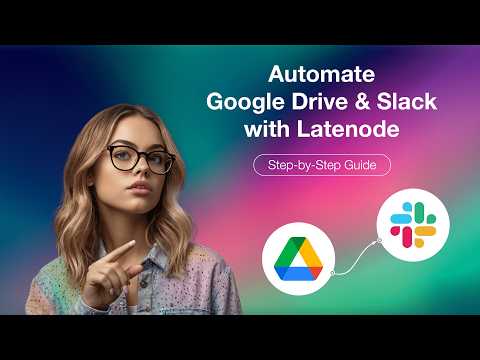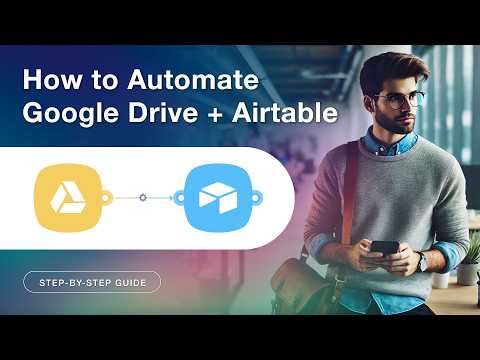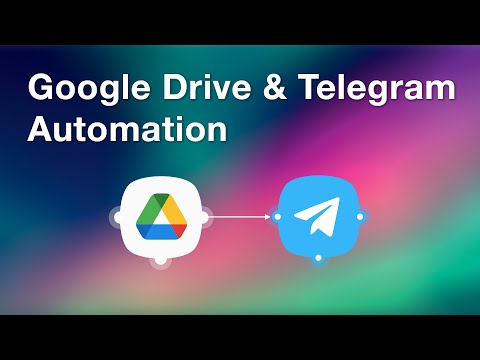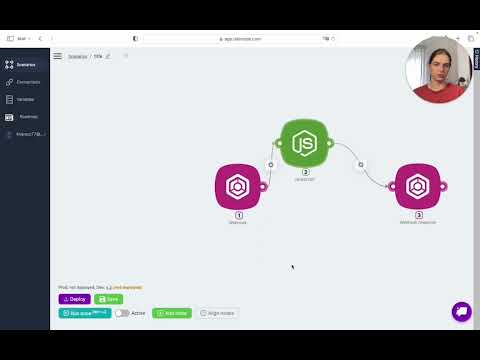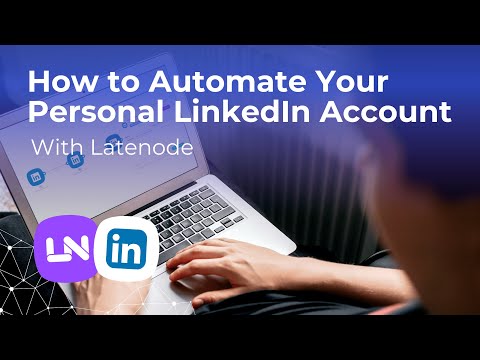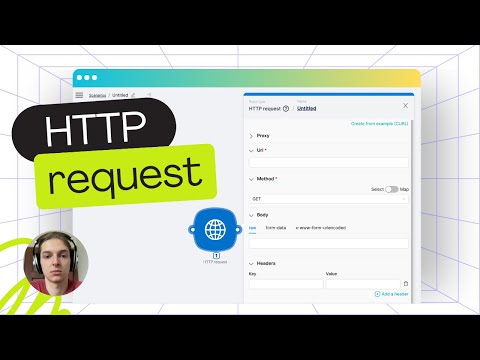Cómo dominar los escenarios de Latenode: una guía paso a paso
Introducción a los escenarios de Latenode
Comprender cómo utilizar los escenarios de Latenode puede revolucionar su enfoque de las integraciones de API. Un escenario es, en esencia, una serie de nodos. Estos nodos se ejecutan de manera secuencial, lo que permite una integración fluida en varias aplicaciones. Profundicemos en los aspectos esenciales para crear y gestionar estos escenarios de manera eficaz.
Navegando por la página principal
Cuando acceda por primera vez a la página principal, verá una descripción general completa de todos sus escenarios. Puede agregar escenarios a diferentes carpetas o crear carpetas nuevas para organizar mejor su trabajo. La barra de búsqueda junto con las opciones de filtrado hacen que la ubicación de escenarios específicos sea rápida y sencilla.
Cada escenario incluye un conjunto de opciones que le permiten habilitarlo, deshabilitarlo, moverlo a otra carpeta, exportarlo, copiarlo o eliminarlo. Ordenar los escenarios por nombre, estado de actividad, fecha de creación y tipo es simple y agrega más facilidad a la administración de sus proyectos. Existen pestañas separadas para ver los escenarios activos e inactivos, lo que proporciona una demarcación clara.
Creando un nuevo escenario
Para iniciar un nuevo escenario, haga clic en el botón "Nuevo escenario". Comience por asignar un título y seleccionar su tipo (si funcionará de forma independiente o como un nodo dentro de otro escenario). Hay opciones cruciales disponibles, como acceder al historial del escenario o eliminarlo.
Agregar y personalizar nodos
El núcleo de cualquier escenario son sus nodos. Comience agregando su primer nodo, como un activador de Webhook. Recuerde siempre guardar su trabajo con frecuencia para evitar la pérdida de datos. A continuación, agregue un nodo de JavaScript y conéctelo a su activador de Webhook.
La conexión de nodos es intuitiva: arrástrelos para conectarlos o use el botón de conexión para lograr una alineación precisa. Utilice la función de alineación para mantener un diseño limpio y organizado. Cada nodo tiene sus propios parámetros personalizables, lo que permite adaptar la funcionalidad a sus necesidades.
Ejecutando su escenario
Active manualmente su escenario con el botón "Ejecutar una vez". También tiene la opción de detenerlo manualmente si es necesario. Latenode admite versiones de producción y desarrollo de los escenarios. Esto permite realizar pruebas exhaustivas antes de implementar los cambios. Al hacer clic en Implementar, se actualiza su versión de producción y se activa automáticamente. Sin embargo, los escenarios también se pueden activar manualmente.
Puede elegir cualquier versión anterior como versión de producción activa, lo que proporciona flexibilidad y control sobre la gestión de escenarios. La pestaña de historial ofrece un registro detallado de todas las activaciones, necesario para realizar un seguimiento de los cambios y comprender las métricas de rendimiento.
Monitoreo y solución de problemas
La barra de estado mostrará el resultado de cada ejecución del escenario, ya sea que haya tenido éxito o haya encontrado un error. Si surge algún problema, el botón de ayuda está disponible para brindar asistencia, lo que le permitirá resolver los problemas rápidamente.
Conclusión
Los escenarios de Latenode simplifican y hacen más eficientes las integraciones de API. Si sigue los pasos descritos, la gestión de sus escenarios se convierte en un proceso sencillo. Aproveche las funciones avanzadas y las opciones de personalización para garantizar que sus integraciones sean sólidas y confiables. Comience a crear su primer escenario de Latenode hoy mismo y experimente una automatización mejorada del flujo de trabajo.